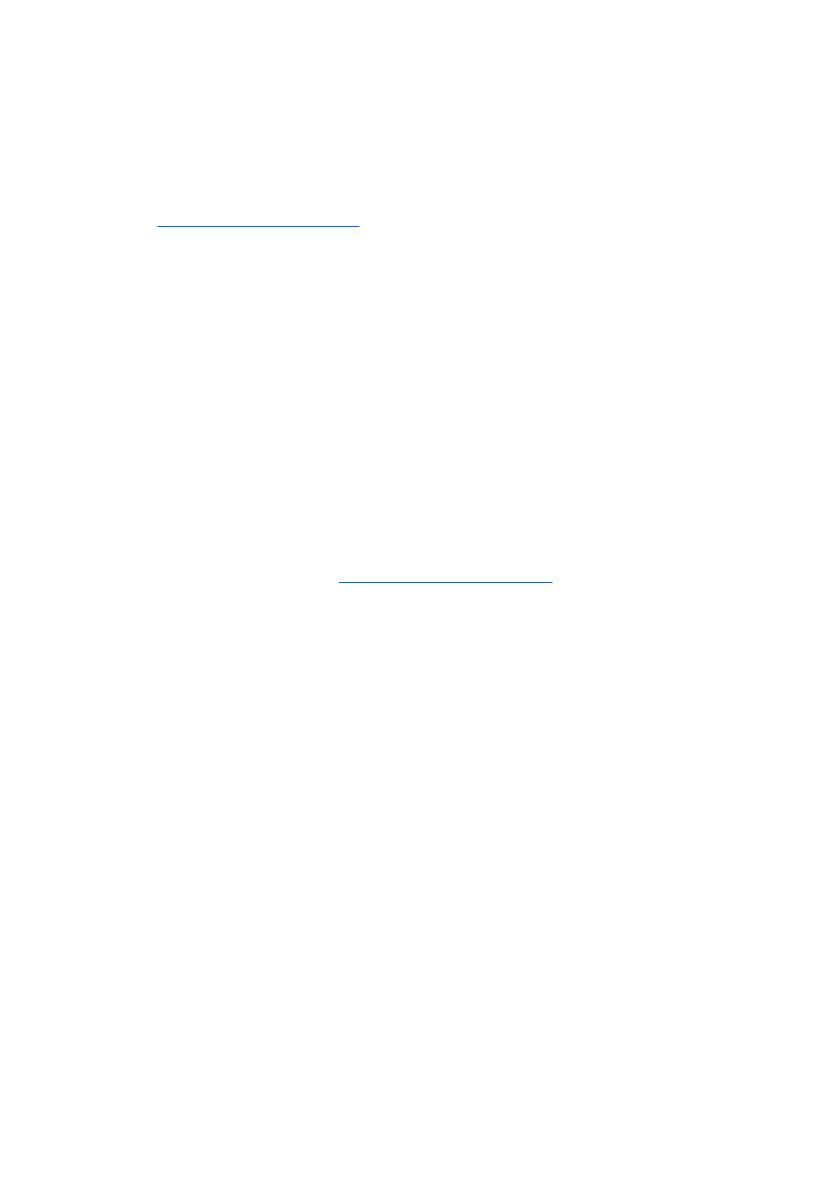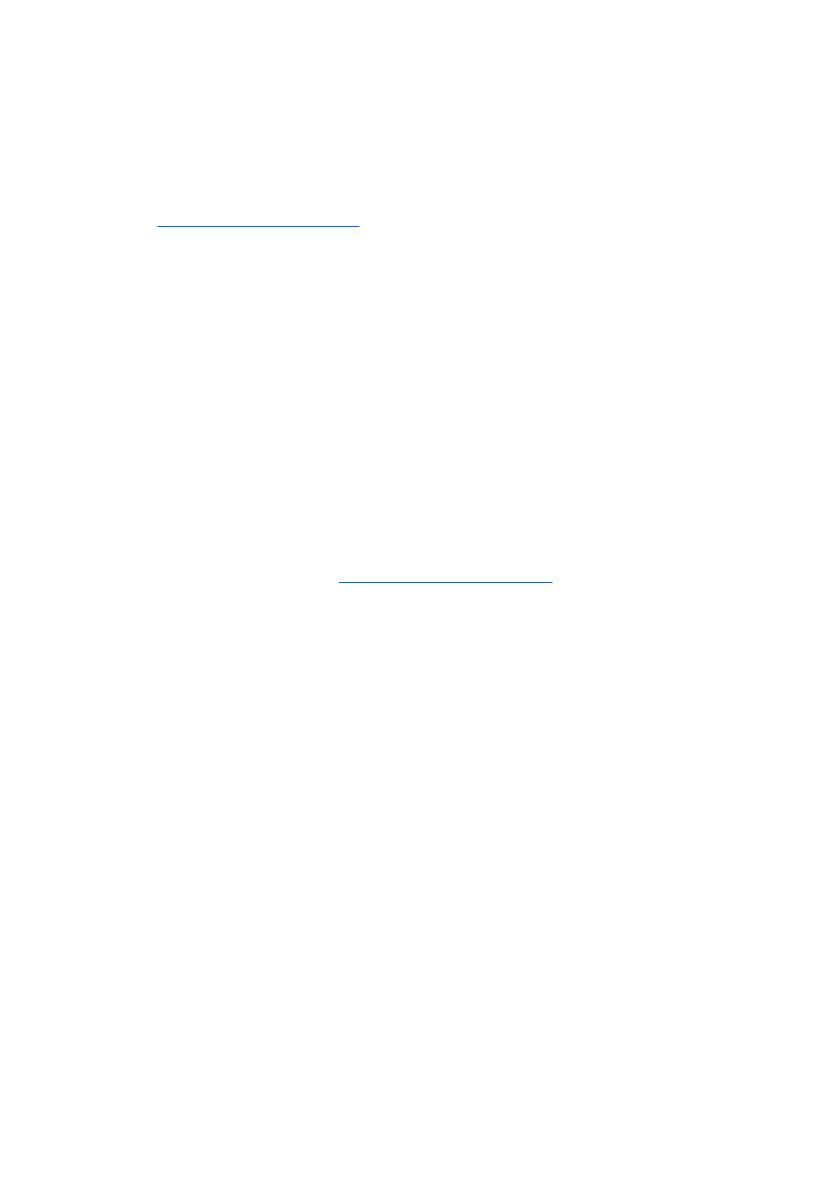
tärkeät päivitykset ovat valittuina. Napsauta Asenna–painiketta ja seuraa
näyttöön tulevia ohjeita.
Windows XP -käyttöjärjestelmässä pääset linkin kautta suoraan Microsoftin
Windows Update -sivustoon. Jos näyttöön avautuu yksi tai useampia
ikkunoita, joissa sinua pyydetään asentamaan ohjelma osoitteesta
http://www.microsoft.com, asenna ohjelma valitsemalla Kyllä. Etsi päivityksiä
ja asenna tärkeitä päivityksiä ja Service Pack -päivityksiä noudattamalla
Microsoftin Web-sivuston antamia ohjeita.
Kaikki tärkeät ja Service Pack -päivitykset on suositeltavaa asentaa.
5. Kun päivitykset on asennettu, Windows kehottaa käynnistämään tietokoneen
uudelleen. Muista tallentaa kaikki tiedostot tai asiakirjat, joita voi olla avoinna,
ennen kuin käynnistät koneen uudelleen. Käynnistä tietokone uudelleen
valitsemalla Kyllä.
Laiteohjaimien asentaminen tai päivittäminen
Kun asennat lisälaitteita käyttöjärjestelmän asentamisen jälkeen, on asennettava
myös kyseisten laitteiden laiteohjaimet.
Kun ohjelma kysyy i386-hakemiston sijaintia, korvaa polkumääritys osoitteella C:
\i386 tai etsi i386-hakemisto valintaikkunan Selaa-painikkeella. Tämä ohjaa
käyttöjärjestelmän oikeaan asemaan.
Voit hankkia käyttöösi uusimman tukiohjelmiston, esimerkiksi käyttöjärjestelmän
tukiohjelmiston, osoitteesta
http://www.hp.com/support. Valitse oma maasi ja
kielesi, valitse Ajurien ja ohjelmistojen lataus, kirjoita kenttään tietokoneen
mallinumero ja paina sitten Enter-näppäintä.
Näytön asetusten muuttaminen
Voit halutessasi muuttaa näytön mallia, virkistystaajuutta, näytön tarkkuutta,
väriasetuksia, fonttikokoja ja virranhallinnan asetuksia manuaalisesti. Jos haluat
muuttaa näytön asetuksia, napsauta Windowsin työpöytää hiiren
kakkospainikkeella ja valitse Windows Vista -käyttöjärjestelmässä Mukauta tai
Windows XP -käyttöjärjestelmässä Ominaisuudet. Näytönohjaimen apuohjelman
käytönaikaisessa ohjeessa tai näytön käyttöohjeissa on lisätietoja.
Ohjelmistojen suojaus
Suojaa ohjelmistoja menetyksiltä tai vahingoilta ottamalla varmuuskopiot kaikista
sovelluksista, ohjelmistoista ja niihin liittyvistä kiintolevyllä sijaitsevista
oheistiedostoista. Lisäohjeita varmuuskopioiden ottamisesta datatiedostoista on
käyttöjärjestelmän tai varmuuskopiointiohjelman käsikirjassa.
HP Backup and Recovery Manager
HP Backup and Recovery Manager on helppokäyttöinen ja monipuolinen sovellus,
jolla voidaan varmuuskopioida ja palauttaa tietokoneen ensisijaisen
kiintolevyaseman sisältö. Sovellus toimii Windowsissa, ja sillä voidaan
varmuuskopioida Windows, kaikki sovellukset ja kaikki datatiedostot.
2 Pika-asennus- ja aloitusopas FIWW